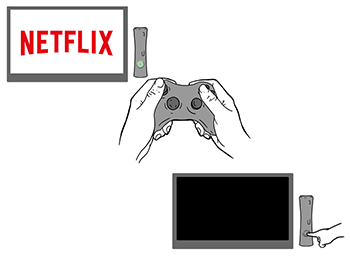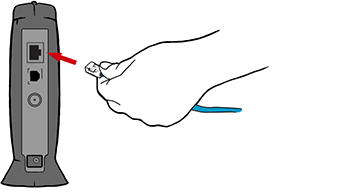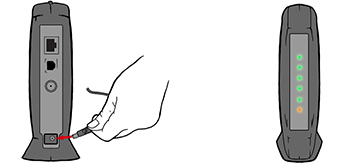низкое напряжение на датчике кислорода (блок 1, датчик 1)
На чтение 5 мин. Просмотров 1.9k. Опубликовано
Код P0131 — датчик кислорода (блок 1, датчик 1), низкое напряжение цепи. Front O2 Sensor Circuit Low Voltage (Bank 1 Sensor 1).
Передний датчик кислорода (Датчик 1) измеряет количество кислорода в выхлопе перед каталитическим нейтрализатором. Блок управления двигателя (ЭБУ) подает опорное напряжение на датчик кислорода (ДК). Датчик отправляет сигнальное напряжение обратно в ЭБУ.


Низкое напряжение означает бедную топливно-воздушную смесь — слишком много кислорода и слишком мало топлива. Высокое напряжение означает богатую топливно-воздушную смесь.
Код P0131 устанавливается, когда напряжение сигнала от переднего датчика O2 остается низким. В современных автомобилях вместо ДК используется датчик воздушно-топливного отношения (датчик A / F), но его также часто называют передним датчиком кислорода. Банк 1 является банком, содержащим цилиндр № 1. В 4-цилиндровом двигателе имеется только банк 1.
Читайте подробнее: Что такое банк 1, банк 2, датчик 1, датчик 2?
Симптомы
При обнаружении неисправности в цепи датчика кислорода загорается индикатор Check Engine. После того, как загорится Check Engine, ЭБУ переводит автомобиль в безаварийный режим, устанавливая фиксированное соотношение топливно-воздушной смеси и обедняет её, чтобы предотвратить повреждение каталитического нейтрализатора.
Бедная смесь может стать причиной увеличения расхода топлива. Автомобиль может работать неустойчиво или дергаться при движении с неисправным датчиком кислорода. В крайних случаях двигатель может заглохнуть.
Что может вызвать код P0131?
- Неисправен передний датчик O2 (датчик соотношения воздух-топливо).
- Коррозия или плохое соединение в разъёме переднего ДК.
- Обрыв в проводке между передним ДК и ЭБУ.
- Плохая земля на датчике или ЭБУ.
- Замыкание проводки кислородного датчика на массу (например, провода трутся о выхлопную трубу или кронштейн.)
- Перегорел предохранитель в цепи опорного напряжения ДК.
- Обедненная топливно-воздушная смесь, вызванная: подсосом воздуха, заклинившим клапаном рециркуляции отработавших газов (EGR), пропускающим продувочным клапаном, низким давлением топлива, плохим клапаном PCV (система принудительной вентиляции картера), загрязнением датчика массового расхода воздуха (ДМРВ) или другими причинами. Когда смесь бедная, двигателю также может не хватать мощности и могут плавать обороты ХХ. Также могут присутствовать коды P0171 или P0174.
- Возможно, необходимо перепрограммировать ЭБУ.
- Неисправен ЭБУ (редко).
Что нужно проверить
Проверьте датчик кислорода с помощью диагностического сканера или адаптера ELM327 с программой Torque. Когда обороты двигателя увеличиваются, сигнал меняется на «богатый», затем, когда обороты снижаются и топливо отключается, датчик показывает «бедный». После этого сигнал возвращается в нормальное состояние.


Если код P0131 вызван механическими причинами, такими как подсос воздуха, пропускающий продувочный клапан или клапан рециркуляции отработавших газов, вероятно, будут другие симптомы, включая плавающий холостой ход и отсутствие тяги.
Могут присутствовать другие коды, относящиеся к клапану EGR или продувочному клапану. Эти ошибки должны быть проверены в первую очередь.
Визуальный осмотр включает проверку разъёма датчика на наличие коррозии или ослабленных штифтов. Жгут проводов ДК надо осмотреть на предмет возможного повреждения от контакта с выхлопом или другими деталями.
Если проводка в порядке, нужно проверить с помощью мультиметра напряжение и сопротивление датчика. Напряжение должно быть ниже 1 В, а сопротивление соответствовать спецификации производителя.
Типичные ошибки при диагностике кода P0131
- Самая распространенная ошибка — это не подтверждение наличия неисправности в цепи датчика кислорода путем очистки кода и выполнения тест-драйва.
- Пропуски зажигания в двигателе как могут быть вызваны неисправностью датчика кислорода, так и сами могут привести к неправильному считыванию кислородных датчиков автомобиля.
- Кроме того, неисправный датчик температуры охлаждающей жидкости также может привести к неправильной диагностике.
Насколько серьезен код P0131?
Ошибка P0131 может указывать на серьезную проблему, которая способна привести к тому, что автомобиль будет плохо работать и заглохнет во время движения. Следует соблюдать осторожность, когда этот код присутствует, и он должен быть исправлен как можно скорее.
Примеры автомобилей с ошибкой P0131
- Согласно сервисному бюллетеню (TSB) для Honda Civic 1998-2000 гг., плохой клапан EGR может вызвать код P0131 или неустойчивую работу двигателя. Решением является замена клапана рециркуляции отработавших газов.
- В некоторых автомобилях Mazda 3 и Mazda 5 первого поколения проводка датчика кислорода может соприкасаться с краем кронштейна, удерживающего разъём переднего ДК, вызывая коды P0131 / P2251. По этому вопросу есть сервисный бюллетень. Если жгут проводов поврежден, необходимо заменить кронштейн и заменить передний датчик O2.
- Есть сервисный бюллетень для Chrysler 300 и Dodge Magnum / Charger. Код P0131 или некоторые другие коды датчика кислорода могут быть вызваны потоком воды из сливного отверстия капота на разъемы датчика в центральной задней части двигателя. Если на одном из разъёмов обнаружена коррозия, он должен быть заменен на ремонтный комплект.
- TSB для Ford Transit 2015 года с двигателем 3,7 л описывает проблему, при которой жгут проводов может соприкасаться с задней частью головки цилиндров, вызывая P0131 и другие коды. Предохранитель F36 также может перегореть.
- В другом бюллетене (TSB 15-0118) для Ford Transit 2015 года с двигателем 3.7L описывается проблема, при которой элемент воздушного фильтра, пропитанный водой, также может вызывать код P0131 и другие коды. Решение состоит в том, чтобы установить водоотводчик и заменить элемент воздушного фильтра.
- В европейском Ford Ka 1996-2008 и Fiesta 2001-2008 код P0131 вместе с другими кодами датчиков O2 может быть результатом перегрева подогреваемого датчика кислорода (называемого лямбда-зондом). Согласно сервисному бюллетеню, блок управления двигателя должен быть перепрограммирован, а лямбда-зонд заменен обновленной деталью.
- Во многих автомобилях, включая автомобили Chevrolet, GMC, Jeep, Subaru и Honda, код P0131 может быть вызван неисправным датчиком кислорода. Замена датчика часто решает проблему. В некоторых случаях ЭБУ также должен быть перепрограммирован.
Ошибка P0131 — Датчик кислорода 1, банк 1 – низкое напряжение
СОДЕРЖАНИЕ СТАТЬИ
Определение кода ошибки P0131
Ошибка P0131 указывает на слишком низкое напряжение в цепи датчика кислорода 1 (банк 1) или неправильное соотношение компонентов топливовоздушной смеси.
Что означает ошибка P0131
Ошибка P0131 указывает на наличие проблемы, связанной с датчиком кислорода 1 (банк 1), который также называют датчиком контроля состава топливовоздушной смеси или подогреваемым датчиком кислорода. Появление данной ошибки означает, что модуль управления двигателем (ECM) обнаружил слишком низкое или неправильное напряжение в цепи датчика кислорода или неправильное соотношение компонентов топливовоздушной смеси.
“Банк 1” относится к левой стороне двигателя, а “датчик 1” означает, что указанный датчик расположен в выхлопной трубе перед каталитическим нейтрализатором.
Причины возникновения ошибки P0131
Наиболее распространенными причинами возникновения ошибки P0131 являются:
- Неисправность датчика кислорода
- Ослабление или повреждение электрических проводов или разъема датчика кислорода
- Короткое замыкание или обрыв электрических проводов
- Неисправность датчика температуры охлаждающей жидкости
- Неисправность нагревателя датчика кислорода
- Износ или повреждение датчика кислорода
Каковы симптомы ошибки P0131?
При появлении ошибки P0131 на приборной панели автомобиля загорится индикатор Check Engine. ECM автомобиля переведет двигатель в аварийный режим и установит соотношение компонентов топливовоздушной смеси согласно заранее установленным параметрам. Двигатель начнет работать на более бедной топливной смеси во избежание повреждения каталитического нейтрализатора. Это может привести к увеличению расхода топлива.
Выход из строя датчика кислорода приведет к падению мощности и неустойчивой работе двигателя. В худшем случае двигатель автомобиля заглохнет и больше не запустится.
Как механик диагностирует ошибку P0131?
Для надлежащего диагностирования ошибки P0131 потребуется усовершенствованный диагностический сканер, способный не только считывать сохраненные коды ошибок, но и просматривать показания различных датчиков в режиме реального времени.
Сначала механик считает все сохраненные данные и коды ошибок с помощью сканера OBD-II, чтобы выяснить, когда и при каких обстоятельствах появилась ошибка P0131. Затем он очистит коды ошибок с памяти компьютера и проведет тест-драйв автомобиля, чтобы выяснить, появляется ли код P0131 снова.
Если код ошибки появится снова, механик проверит электрические провода и разъем датчика кислорода на наличие повреждений.
Если с электрическими проводами датчика кислорода все в порядке, механик измерит напряжение и сопротивление датчика и сравнит полученные значения со значениями, указанными в технических условиях производителя.
Частые ошибки при диагностировании кода P0131
- Наиболее распространенной ошибкой при диагностировании кода P0131 является пренебрежение очисткой кода ошибки с памяти компьютера и проведением тест-драйва автомобиля, что необходимо для подтверждения наличия проблемы.
- Также шибкой является уверенность в том, что пропуски зажигания в цилиндрах двигателя вызваны неисправностью датчика кислорода, хотя, наоборот, пропуски зажигания в цилиндрах являются причиной неправильной работы датчика кислорода.
- Еще одной ошибкой является непонимание того, что проблема может заключаться в неисправности датчика температуры охлаждающей жидкости.
Насколько серьезной является ошибка P0131?
Ошибка P0131 считается довольно серьезной, так как при ее появлении могут возникнуть проблемы с двигателем и управляемостью автомобиля. При обнаружении данного кода рекомендуется как можно скорее обратиться к квалифицированному специалисту для диагностирования и устранения ошибки.
Какой ремонт может исправить ошибку P0131?
Для устранения ошибки P0131 может потребоваться
- Проверка наличия кода ошибки с помощью сканера, очистка кода с памяти компьютера и проведение тест-драйва автомобиля, чтобы выяснить, появляется ли код P0131 снова
- Ремонт или замена электрического разъема датчика кислорода
- Ремонт или замена электрических проводов, относящихся к датчику кислорода
- Замена датчика кислорода
Дополнительные комментарии для устранения ошибки P0131
Проблемы с датчиками кислорода чаще всего возникают в более старых автомобилях с большим пробегом (как правило, более 150 000 километров).
Поскольку при появлении данной ошибки могут возникнуть проблемы с двигателем и управляемостью автомобиля, при обнаружении кода P0131 рекомендуется как можно скорее обратиться к квалифицированному специалисту для диагностирования и устранения ошибки.
Нужна помощь с кодом ошибки P0131?
Компания — CarChek, предлагает услугу — выездная компьютерная диагностика, специалисты нашей компании приедут к вам домой или в офис, чтобы диагностировать и выявлять проблемы вашего автомобиля. Узнайте стоимость и запишитесь на выездную компьютерную диагностику или свяжитесь с консультантом по телефону +7(499)394-47-89
 Шаг 1: Восстановить записи реестра, связанные с ошибкой 131 |
Редактирование реестра Windows вручную с целью удаления содержащих ошибки ключей Ошибка 131 не рекомендуется, если вы не являетесь специалистом по обслуживанию ПК. Ошибки, допущенные при редактировании реестра, могут привести к неработоспособности вашего ПК и нанести непоправимый ущерб вашей операционной системе. На самом деле, даже одна запятая, поставленная не в том месте, может воспрепятствовать загрузке компьютера! В силу данного риска для упрощения процесса рекомендуется использовать программу для очистки реестра ОС. Программа для очистки реестра автоматизирует процесс поиска недопустимых записей реестра, отсутствующих ссылок на файлы (например, вызывающих ошибку Acrobat Error 131 4) и неработающих ссылок в реестре. Перед каждым сканированием автоматически создается резервная копия с возможностью отмены любых изменений одним щелчком мыши, что обеспечивает защиту от возможности повреждения ПК. Будучи серебряным партнером Microsoft, мы предоставляем программное обеспечение, которое поможет вам устранить следующие проблемы: Предупреждение: Если вы не являетесь опытным пользователем ПК, мы НЕ рекомендуем редактирование реестра Windows вручную. Некорректное использование Редактора реестра может привести к серьезным проблемам и потребовать переустановки Windows. Мы не гарантируем, что неполадки, являющиеся результатом неправильного использования Редактора реестра, могут быть устранены. Вы пользуетесь Редактором реестра на свой страх и риск. Перед тем, как вручную восстанавливать реестр Windows, необходимо создать резервную копию, экспортировав часть реестра, связанную с Ошибка 131 (например, Adobe Acrobat):
Следующие шаги при ручном редактировании реестра не будут описаны в данной статье, так как с большой вероятностью могут привести к повреждению вашей системы. Если вы хотите получить больше информации о редактировании реестра вручную, пожалуйста, ознакомьтесь со ссылками ниже. Мы не несем никакой ответственности за результаты действий, совершенных по инструкции, приведенной ниже — вы выполняете эти задачи на свой страх и риск. Windows XP Windows 7 Windows Vista |
 Шаг 2: Проведите полное сканирование вашего компьютера на вредоносное ПО |
Есть вероятность, что ошибка 131 может быть связана с заражением вашего компьютера вредоносным ПО. Эти вредоносные злоумышленники могут повредить или даже удалить файлы, связанные с Ошибки во время выполнения. Кроме того, существует возможность, что ошибка 131 связана с компонентом самой вредоносной программы. Совет: Если у вас еще не установлены средства для защиты от вредоносного ПО, мы настоятельно рекомендуем использовать Emsisoft Anti-Malware (скачать). В отличие от других защитных программ, данная программа предлагает гарантию удаления вредоносного ПО. |
 Шаг 3: Очистить систему от мусора (временных файлов и папок) с помощью очистки диска (cleanmgr) |
Со временем ваш компьютер накапливает ненужные файлы в связи с обычным интернет-серфингом и повседневным использованием компьютера. Если такие ненужные файлы иногда не удалять, они могут привести к снижению быстродействия Adobe Acrobat или к ошибке 131, возможно вследствие конфликтов файлов или перегрузки жесткого диска. Удаление таких временных файлов при помощи утилиты Очистка диска может не только устранить ошибку 131, но и существенно повысить быстродействие вашего компьютера. Совет: Хотя утилита Очистки диска является прекрасным встроенным инструментом, она удаляет не все временные файлы с вашего компьютера. Другие часто используемые программы, такие как Microsoft Office, Firefox, Chrome, Live Messenger, а также сотни других программ не поддаются очистке при помощи программы Очистка диска (включая некоторые программы Adobe Systems Inc.). В силу недостатков менеджера очистки диска Windows (cleanmgr) мы настоятельно рекомендуем выполнять очистку вашего компьютера с помощью специального программного обеспечения для очистки жесткого диска / защиты конфиденциальности. Будучи серебряным партнером Microsoft, мы предоставляем программное обеспечение для очистки временных файлов: Как запустить Очистку диска (cleanmgr) (Windows XP, Vista, 7, 8 и 10):
|
 Шаг 4: Обновите драйверы устройств на вашем компьютере |
Ошибки 131 могут быть связаны с повреждением или устареванием драйверов устройств. Драйверы с легкостью могут работать сегодня и перестать работать завтра по целому ряду причин. Хорошая новость состоит в том, что чаще всего вы можете обновить драйверы устройства, чтобы устранить проблему с Ошибка 131. В силу времязатратности и сложности процесса обновления драйверов мы настоятельно рекомендуем использовать программное обеспечение для обновления драйверов. Средство обновления драйверов обеспечивает установку правильных версий драйверов для вашего оборудования, а также создает резервную копию ваших текущих драйверов перед внесением любых изменений. Сохранение резервной копии драйвера обеспечивает уверенность в том, что вы можете откатить любой драйвер до предыдущей версии (при необходимости). Будучи серебряным партнером Microsoft, мы предоставляем программное обеспечение, которое поможет вам обновить следующие драйверы: |
 Шаг 5: Используйте Восстановление системы Windows, чтобы «Отменить» последние изменения в системе |
Восстановление системы Windows позволяет вашему компьютеру «отправиться в прошлое», чтобы исправить проблемы Ошибка 131. Восстановление системы может вернуть системные файлы и программы на вашем компьютере к тому времени, когда все работало нормально. Это потенциально может помочь вам избежать головной боли от устранения ошибок, связанных с 131. Пожалуйста, учтите: использование восстановления системы не повлияет на ваши документы, изображения или другие данные. Чтобы использовать Восстановление системы (Windows XP, Vista, 7, 8 и 10):
|
 Шаг 6: Удалите и установите заново программу Adobe Acrobat, связанную с Ошибка 131 |
Инструкции для Windows 7 и Windows Vista:
Инструкции для Windows XP:
Инструкции для Windows 8:
После того, как вы успешно удалили программу, связанную с Ошибка 131 (например, Adobe Acrobat), заново установите данную программу, следуя инструкции Adobe Systems Inc.. Совет: Если вы абсолютно уверены, что ошибка 131 связана с определенной программой Adobe Systems Inc., удаление и повторная установка программы, связанной с Ошибка 131 с большой вероятностью решит вашу проблему. |
 Шаг 7: Запустите проверку системных файлов Windows («sfc /scannow») |
Проверка системных файлов представляет собой удобный инструмент, включаемый в состав Windows, который позволяет просканировать и восстановить поврежденные системные файлы Windows (включая те, которые имеют отношение к Ошибка 131). Чтобы запустить проверку системных файлов (Windows XP, Vista, 7, 8 и 10):
|
 Шаг 8: Установите все доступные обновления Windows |
Microsoft постоянно обновляет и улучшает системные файлы Windows, связанные с Ошибка 131. Иногда для решения проблемы Ошибки во время выполнения нужно просто напросто обновить Windows при помощи последнего пакета обновлений или другого патча, которые Microsoft выпускает на постоянной основе. Чтобы проверить наличие обновлений Windows (Windows XP, Vista, 7, 8 и 10):
|
 Шаг 9: Произведите чистую установку Windows |
| Предупреждение: Мы должны подчеркнуть, что переустановка Windows займет очень много времени и является слишком сложной задачей, чтобы решить проблемы 131. Во избежание потери данных вы должны быть уверены, что вы создали резервные копии всех важных документов, изображений, программ установки программного обеспечения и других персональных данных перед началом процесса. Если вы сейчас е создаете резервные копии данных, вам стоит немедленно заняться этим (скачать рекомендованное решение для резервного копирования [MyPCBackup]), чтобы защитить себя от безвозвратной потери данных. Пожалуйста, учтите: Если проблема 131 не устранена после чистой установки Windows, это означает, что проблема Ошибки во время выполнения ОБЯЗАТЕЛЬНО связана с аппаратным обеспечением. В таком случае, вам, вероятно, придется заменить соответствующее оборудование, вызывающее ошибку 131. |
Что за ошибка P0131 — низкое напряжение цепи датчика кислорода. Причины. Диагностика. Как исправить и что ремонтировать.
9 299
Что за ошибка p0131?
Ошибка P0131 сообщает о неисправности в кислородном датчике (датчик 1, банк 1). Также он называется подогреваемым кислородным датчиком или A/F сенсором. Ошибка означает, что блок управления двигателем обнаружил неправильное, низкое, напряжение лямбда- зонда или неправильное соотношение топливо- воздушной смеси.
Ошибка P0131 может быть вызвана несколькими причинами:
- Неисправный датчик кислорода;
- Поврежденная проводка датчика кислорода или не надетые разъемы;
- Короткое замыкание в проводке;
- Неправильные показания датчика температуры охлаждающей жидкости;
- Неисправность подогревателя датчика кислорода;
Чаще всего причиной этой ошибки является сам датчик кислорода, вышедший из строя от возраста и износа.
Симптомы ошибки P0131
В случае возникновения ошибки P0131 на приборной панели загорается предупредительный сигнал «Check Engine». После этого блок управления двигателем переходит в безопасный режим. Топливно-воздушная смесь подается по заранее установленным параметрам, которые не зависят от реальных условий эксплуатации автомобиля. В результате этого может увеличиться расход топлива, а на полноприводных автомобилях, для уменьшения нагрузки на двигатель, может произойти отключение заднего моста.
При движении с неисправным лямбда-зондом автомобиль может дергаться, может ощущаться потеря мощности, а в особо тяжелых случаях машина может просто стать.
Диагностика ошибки
Для определения кода ошибки используется сканер OBD-II. После подтверждения этой шибки на сканере, код ошибки обнуляется, а автомобиль отправляется на тест-драйв. Во время тестирования, машина должна быть прогрета до рабочей температуры. Если код неисправности возвращается, необходимо проверить проводку датчика кислорода. Кроме этого, при тестировании необходимо проверить рабочее напряжение и сопротивление датчика. Если при возникновении ошибки напряжение датчика кислорода находится вне диапазона или у него слишком большое сопротивление, то эти параметры подтверждают неисправность цепи.
Первое, что нужно сделать при диагностике ошибки P0131 это убедится в целостности проводки. Второе – это измерить напряжение и сопротивление датчика. Напряжение должно быть ниже одного вольта, а сопротивление соответствовать спецификации автомобиля.
Частые ошибки при диагностике
Самая распространенная ошибка это — не провести тест-драйв автомобиля после сброса ошибки. Вторая по частоте ошибка, это думать, что пропуски воспламенения могут быть вызваны неисправным датчиком кислорода, хотя наоборот пропуски воспламенения это причина неправильно работы кислородного датчика. Кроме этого, неисправный датчик температуры охлаждающей жидкости может быть причиной этой ошибки, но многие об этом забывают.
Для устранения причин этой ошибки необходимо:
если есть проблемы с проводкой, то устранить их;
если отсутствуют любые другие ошибки — то заменить датчик кислорода. Если есть сопутствующие коды неисправностей, то вначале нужно устранить их.
Стоимость ремонта ошибки P0131
Самая дорогостоящая операция при ремонте это покупка нового датчика кислорода. Если проблема была только в проводке, то квалифицированный специалист быстро ее устранит. Если же кроме ошибки P0131 в автомобиле есть другие неисправности то финансовые затраты могут существенно вырасти, в зависимости от сложности неисправностей.
Ошибка P0131 Chevrolet — низкое напряжение цепи датчика кислорода
140
Ошибка P0131 Chevrolet говорит о неисправности в кислородном датчике (датчик 1, банк 1). Также он называется подогреваемым датчиком кислорода или A/F сенсором. Ошибка означает, что блок управления двигателем обнаружил неправильное, низкое, напряжение лямбда- зонда или неправильное соотношение топливо- воздушной смеси.
Ошибка P0131 может быть вызвана несколькими причинами:
- Неисправный датчик кислорода;
- Поврежденная проводка датчика кислорода или не надетые разъемы;
- Короткое замыкание в проводке;
- Неправильные показания датчика температуры охлаждающей жидкости;
- Неисправность подогревателя датчика кислорода Chevrolet;
Чаще всего причиной этой ошибки является сам датчик кислорода, вышедший из строя от возраста и износа.
Симптомы ошибки P0131
В случае возникновения ошибки P0131 на приборной панели загорается предупредительный сигнал «Check Engine». После этого блок управления двигателем переходит в безопасный режим. Топливно-воздушная смесь подается по заранее установленным параметрам, которые не зависят от реальных условий эксплуатации автомобиля. В результате этого может увеличиться расход топлива, а на полноприводных автомобилях Chevrolet, для уменьшения нагрузки на двигатель, может произойти отключение заднего моста.
При движении с неисправным лямбда-зондом автомобиль может дергаться, может ощущаться потеря мощности, а в особо тяжелых случаях машина может просто стать.
Диагностика ошибки
Для определения кода ошибки используется сканер OBD-II. После подтверждения этой шибки на сканере, код ошибки обнуляется, а автомобиль отправляется на тест-драйв. Во время тестирования, машина должна быть прогрета до рабочей температуры. Если код неисправности возвращается, необходимо проверить проводку датчика кислорода. Кроме этого, при тестировании необходимо проверить рабочее напряжение и сопротивление датчика. Если при возникновении ошибки напряжение датчика кислорода находится вне диапазона или у него слишком большое сопротивление, то эти параметры подтверждают неисправность цепи.
Первое, что нужно сделать при диагностике ошибки P0131 это убедится в целостности проводки. Второе – это измерить напряжение и сопротивление датчика. Напряжение должно быть ниже одного вольта, а сопротивление соответствовать спецификации автомобиля.
Частые ошибки при диагностике
Самая распространенная ошибка это — не провести тест-драйв автомобиля Chevrolet после сброса ошибки. Вторая по частоте ошибка, это думать, что пропуски воспламенения могут быть вызваны неисправным датчиком кислорода, хотя наоборот пропуски воспламенения это причина неправильно работы кислородного датчика. Кроме этого, неисправный датчик температуры охлаждающей жидкости может быть причиной этой ошибки, но многие об этом забывают.
Для устранения причин этой ошибки Chevrolet необходимо:
если есть проблемы с проводкой, то устранить их;
если отсутствуют любые другие ошибки — то заменить датчик кислорода. Если есть сопутствующие коды неисправностей, то вначале нужно устранить их.
Стоимость ремонта ошибки P0131
Самая дорогостоящая операция при ремонте это покупка нового датчика кислорода. Если проблема была только в проводке, то квалифицированный специалист быстро ее устранит. Если же кроме ошибки P0131 Chevrolet в автомобиле есть другие неисправности то финансовые затраты могут существенно вырасти, в зависимости от сложности неисправностей.
Ошибка P0131 ВАЗ — низкое напряжение цепи датчика кислорода
411
Ошибка P0131 ВАЗ говорит о неисправности в кислородном датчике (датчик 1, банк 1). Также он называется подогреваемым датчиком кислорода или A/F сенсором. Ошибка означает, что блок управления двигателем обнаружил неправильное, низкое, напряжение лямбда- зонда или неправильное соотношение топливо- воздушной смеси.
Ошибка P0131 может быть вызвана несколькими причинами:
- Неисправный датчик кислорода;
- Поврежденная проводка датчика кислорода или не надетые разъемы;
- Короткое замыкание в проводке;
- Неправильные показания датчика температуры охлаждающей жидкости;
- Неисправность подогревателя датчика кислорода ВАЗ;
Чаще всего причиной этой ошибки является сам датчик кислорода, вышедший из строя от возраста и износа.
Симптомы ошибки P0131
В случае возникновения ошибки P0131 на приборной панели загорается предупредительный сигнал «Check Engine». После этого блок управления двигателем переходит в безопасный режим. Топливно-воздушная смесь подается по заранее установленным параметрам, которые не зависят от реальных условий эксплуатации автомобиля. В результате этого может увеличиться расход топлива, а на полноприводных автомобилях ВАЗ, для уменьшения нагрузки на двигатель, может произойти отключение заднего моста.
При движении с неисправным лямбда-зондом автомобиль может дергаться, может ощущаться потеря мощности, а в особо тяжелых случаях машина может просто стать.
Диагностика ошибки
Для определения кода ошибки используется сканер OBD-II. После подтверждения этой шибки на сканере, код ошибки обнуляется, а автомобиль отправляется на тест-драйв. Во время тестирования, машина должна быть прогрета до рабочей температуры. Если код неисправности возвращается, необходимо проверить проводку датчика кислорода. Кроме этого, при тестировании необходимо проверить рабочее напряжение и сопротивление датчика. Если при возникновении ошибки напряжение датчика кислорода находится вне диапазона или у него слишком большое сопротивление, то эти параметры подтверждают неисправность цепи.
Первое, что нужно сделать при диагностике ошибки P0131 это убедится в целостности проводки. Второе – это измерить напряжение и сопротивление датчика. Напряжение должно быть ниже одного вольта, а сопротивление соответствовать спецификации автомобиля.
Частые ошибки при диагностике
Самая распространенная ошибка это — не провести тест-драйв автомобиля ВАЗ после сброса ошибки. Вторая по частоте ошибка, это думать, что пропуски воспламенения могут быть вызваны неисправным датчиком кислорода, хотя наоборот пропуски воспламенения это причина неправильно работы кислородного датчика. Кроме этого, неисправный датчик температуры охлаждающей жидкости может быть причиной этой ошибки, но многие об этом забывают.
Для устранения причин этой ошибки ВАЗ необходимо:
если есть проблемы с проводкой, то устранить их;
если отсутствуют любые другие ошибки — то заменить датчик кислорода. Если есть сопутствующие коды неисправностей, то вначале нужно устранить их.
Стоимость ремонта ошибки P0131
Самая дорогостоящая операция при ремонте это покупка нового датчика кислорода. Если проблема была только в проводке, то квалифицированный специалист быстро ее устранит. Если же кроме ошибки P0131 ВАЗ в автомобиле есть другие неисправности то финансовые затраты могут существенно вырасти, в зависимости от сложности неисправностей.
Ошибка P0131 Nissan — низкое напряжение цепи датчика кислорода
162
Ошибка P0131 Nissan говорит о неисправности в кислородном датчике (датчик 1, банк 1). Также он называется подогреваемым датчиком кислорода или A/F сенсором. Ошибка означает, что блок управления двигателем обнаружил неправильное, низкое, напряжение лямбда- зонда или неправильное соотношение топливо- воздушной смеси.
Ошибка P0131 может быть вызвана несколькими причинами:
- Неисправный датчик кислорода;
- Поврежденная проводка датчика кислорода или не надетые разъемы;
- Короткое замыкание в проводке;
- Неправильные показания датчика температуры охлаждающей жидкости;
- Неисправность подогревателя датчика кислорода Nissan;
Чаще всего причиной этой ошибки является сам датчик кислорода, вышедший из строя от возраста и износа.
Симптомы ошибки P0131
В случае возникновения ошибки P0131 на приборной панели загорается предупредительный сигнал «Check Engine». После этого блок управления двигателем переходит в безопасный режим. Топливно-воздушная смесь подается по заранее установленным параметрам, которые не зависят от реальных условий эксплуатации автомобиля. В результате этого может увеличиться расход топлива, а на полноприводных автомобилях Nissan, для уменьшения нагрузки на двигатель, может произойти отключение заднего моста.
При движении с неисправным лямбда-зондом автомобиль может дергаться, может ощущаться потеря мощности, а в особо тяжелых случаях машина может просто стать.
Диагностика ошибки
Для определения кода ошибки используется сканер OBD-II. После подтверждения этой шибки на сканере, код ошибки обнуляется, а автомобиль отправляется на тест-драйв. Во время тестирования, машина должна быть прогрета до рабочей температуры. Если код неисправности возвращается, необходимо проверить проводку датчика кислорода. Кроме этого, при тестировании необходимо проверить рабочее напряжение и сопротивление датчика. Если при возникновении ошибки напряжение датчика кислорода находится вне диапазона или у него слишком большое сопротивление, то эти параметры подтверждают неисправность цепи.
Первое, что нужно сделать при диагностике ошибки P0131 это убедится в целостности проводки. Второе – это измерить напряжение и сопротивление датчика. Напряжение должно быть ниже одного вольта, а сопротивление соответствовать спецификации автомобиля.
Частые ошибки при диагностике
Самая распространенная ошибка это — не провести тест-драйв автомобиля Nissan после сброса ошибки. Вторая по частоте ошибка, это думать, что пропуски воспламенения могут быть вызваны неисправным датчиком кислорода, хотя наоборот пропуски воспламенения это причина неправильно работы кислородного датчика. Кроме этого, неисправный датчик температуры охлаждающей жидкости может быть причиной этой ошибки, но многие об этом забывают.
Для устранения причин этой ошибки Nissan необходимо:
если есть проблемы с проводкой, то устранить их;
если отсутствуют любые другие ошибки — то заменить датчик кислорода. Если есть сопутствующие коды неисправностей, то вначале нужно устранить их.
Стоимость ремонта ошибки P0131
Самая дорогостоящая операция при ремонте это покупка нового датчика кислорода. Если проблема была только в проводке, то квалифицированный специалист быстро ее устранит. Если же кроме ошибки P0131 Nissan в автомобиле есть другие неисправности то финансовые затраты могут существенно вырасти, в зависимости от сложности неисправностей.
 Шаг 1: Восстановить записи реестра, связанные с ошибкой 131 |
Редактирование реестра Windows вручную для удаления недействительных ключей Error 131 не рекомендуется, если вы не являетесь ПК профессиональный сервис. Неправильное редактирование реестра может остановить работу вашего компьютера и нанести непоправимый ущерб вашей операционной системе. Фактически, одна неправильно поставленная запятая может полностью предотвратить загрузку вашего компьютера! Из-за этого риска мы рекомендуем использовать очиститель реестра для помощи в этом процессе.Используя очистку реестра, вы сможете автоматизировать процесс поиска поврежденных записей реестра, ссылок на отсутствующие файлы (например, вызывающих ошибку Acrobat Error 131 4) и нерабочих ссылок внутри реестра. Перед каждым сканированием автоматически создается резервная копия, с возможностью отмены любых изменений одним щелчком мыши, что защищает вас от возможности повреждения ПК. В качестве партнера Microsoft уровня Silver мы предлагаем программное обеспечение, которое может помочь вам в устранении следующих проблем: Внимание: Если вы не являетесь опытным пользователем ПК, мы НЕ рекомендуем редактировать реестр Windows вручную.Неправильное использование редактора реестра может вызвать серьезные проблемы, которые могут потребовать переустановки Windows. Мы не гарантируем, что проблемы, возникшие в результате неправильного использования редактора реестра, могут быть решены. Используйте редактор реестра на свой страх и риск. Чтобы вручную восстановить реестр Windows, сначала необходимо создать резервную копию, экспортировав часть реестра, связанную с Ошибка 131 (например, Adobe Acrobat):
Следующие шаги по ручному редактированию реестра не будут обсуждаться в этой статье из-за высокого риска повреждения вашей системы. Если вы хотите узнать больше о ручном редактировании реестра, перейдите по ссылкам ниже. Мы не несем ответственности за результаты действий, предпринятых на основании содержания, указанного ниже — выполняйте эти задачи на свой страх и риск. Windows XP Windows 7 Windows Vista |  Шаг 2: Проведите полное сканирование вашего компьютера на наличие вредоносных программ |
Есть вероятность, что ошибка 131 может быть связана с заражением вашего компьютера вредоносным ПО. Эти злоумышленники могут повредить или даже удалить файлы, связанные с ошибками выполнения.Кроме того, существует возможность, что ошибка 131 связана с компонентом самой вредоносной программы. Совет: Если у вас еще не установлена программа защиты от вредоносных программ, мы настоятельно рекомендуем использовать Emsisoft Anti-Malware (скачать здесь). Они предлагают гарантию удаления вредоносных программ, которую не предлагает другое программное обеспечение безопасности. |
 Шаг 3: Очистите системный мусор (временные файлы и папки) с помощью очистки диска (cleanmgr) |
Со временем ваш компьютер накапливает ненужные файлы от обычного веб-серфинга и компьютера использовать.Если такие ненужные файлы иногда не удалять, они могут привести к снижению быстродействия Adobe Acrobat или к ошибке 131, возможно вследствие конфликтов файлов или перегрузки жесткого диска. Очистка этих временных файлов с помощью Disk Cleanup может не только решить вашу ошибку 131, но также может значительно повысить производительность вашего компьютера. Совет: Хотя Очистка диска — замечательный встроенный инструмент, он не очистит полностью все временные файлы на вашем компьютере. Другие программы, которые вы часто используете, такие как Microsoft Office, Firefox, Chrome, Live Messenger и сотни других программ, не очищаются с помощью Disk Cleanup (включая некоторые Adobe Systems Inc.программ). Из-за недостатков средства очистки диска Windows (cleanmgr) мы настоятельно рекомендуем использовать специализированное программное обеспечение для очистки жесткого диска / защиты конфиденциальности для очистки всего компьютера. В качестве Серебряного партнера Microsoft мы предоставляем программное обеспечение, которое может помочь вам в очистке временных файлов: Как запустить Очистка диска (cleanmgr) (Windows XP, Vista, 7, 8 и 10) :
|
 Шаг 4: Обновите драйверы устройств на вашем компьютере |
131 могут быть связаны с повреждением или устареванием драйверов устройств.Водители могут работать один день и внезапно перестать работать на следующий день по разным причинам. Хорошей новостью является то, что вы можете часто обновлять драйверы устройства, чтобы решить проблему с ошибкой 131. Найти точный драйвер для вашего аппаратного устройства, связанного с Error 131, может быть чрезвычайно сложно, даже непосредственно на сайте Adobe Systems Inc. или связанного производителя. Даже если у вас есть опыт поиска, загрузки и обновления драйверов вручную, этот процесс может занять очень много времени и сильно раздражать.Установка неправильного драйвера или просто несовместимой версии правильного драйвера может усугубить ваши проблемы. Из-за времени и сложности обновления драйверов мы настоятельно рекомендуем использовать программное обеспечение для обновления драйверов. Инструмент обновления драйверов гарантирует, что у вас есть правильные версии драйверов для вашего оборудования, а также создает резервную копию ваших текущих драйверов перед внесением каких-либо изменений. Сохранение резервной копии драйвера дает вам уверенность в том, что вы можете откатить любой драйвер до предыдущей версии (при необходимости). Как партнер Microsoft уровня Silver, мы предоставляем программное обеспечение, которое может помочь вам в обновлении следующих драйверов: |
 Шаг 5: Используйте восстановление системы Windows, чтобы «отменить» последние изменения системы |
Восстановление системы Windows позволяет вашему компьютеру «отправиться в прошлое», чтобы исправить проблемы Ошибка 131. Восстановление системы может вернуть системные файлы и программы вашего ПК в то время, когда все работало нормально.Это потенциально может помочь вам избежать многочасовых головных болей по устранению неполадок, связанных с ошибкой 131. Обратите внимание: Использование восстановления системы не повлияет на ваши документы, изображения или другие данные. Чтобы использовать Восстановление системы (Windows XP, Vista, 7, 8 и 10) :
|
 Шаг 6: Удалите и переустановите программу Adobe Acrobat, связанную с ошибкой 131 |
Если ошибка 131 связана с конкретной программой, переустановка программного обеспечения Adobe Acrobat может быть связана с ответ. Инструкции для Windows 7 и Windows Vista :
Инструкции для Windows XP :
Инструкции для Windows 8 :
После того, как вы успешно удалили программу, связанную с Ошибка 131 (например, Adobe Acrobat), заново установите данную программу, следуя инструкции Adobe Systems Inc.. Совет: Если вы уверены, что ошибка 131 связана с определенной программой Adobe Systems Inc., удаление и повторная установка программы, связанной с Error 131, с большой вероятностью решит вашу проблему. |
 Шаг 7: Запустите средство проверки системных файлов Windows («sfc / scannow») |
Средство проверки системных файлов — это удобный инструмент, входящий в состав Windows, который позволяет сканировать и восстанавливать повреждения в Системные файлы Windows (в том числе связанные с ошибкой 131). Чтобы запустить средство проверки системных файлов ( Windows XP, Vista, 7, 8 и 10 ):
|
 Шаг 8: Установите все доступные обновления Windows |
Microsoft постоянно обновляет и улучшает системные файлы Windows, связанные с ошибкой 131.Иногда для решения проблемы Ошибки во время выполнения нужно просто напросто обновить Windows при помощи последнего пакета обновлений или другого патча, которые Microsoft выпускает на постоянной основе. Чтобы проверить наличие обновлений Windows (Windows XP, Vista, 7, 8 и 10) :
|
 Шаг 9: Выполните чистую установку Windows |
| Осторожно: Мы должны подчеркнуть, что переустановка Windows будет очень трудоемкой и сложной задачей для решения ошибки 131 проблема. Чтобы избежать потери данных, вы должны быть уверены, что вы создали резервные копии всех ваших важных документов, изображений, программ установки программного обеспечения и других личных данных перед началом процесса.Если вы в настоящее время не выполняете резервное копирование данных, вам необходимо сделать это немедленно (загрузите настоятельно рекомендуемое решение для резервного копирования [MyPCBackup.com Download]), чтобы защитить себя от безвозвратной потери данных. Данный шаг — последний вариант в попытке решить проблему, связанную с Ошибка 131. Переустановка Windows сотрет все с вашего жесткого диска, что позволит вам начать заново с новой системой. Более того, чистая установка Windows также быстро удалит весь «мусор», накопившийся за время обычного использования вашего компьютера. Пожалуйста, учтите: Если ошибка 131 не устранена после чистой установки Windows, это означает, что проблема Ошибки во время выполнения ОБЯЗАТЕЛЬНО связана с аппаратным обеспечением. В таком случае, вам, вероятно, придется заменить соответствующее оборудование, вызывающее ошибку 131. |
Ошибка Netflix tvq-st-131
Если вы подключаетесь через беспроводной маршрутизатор, подключенный к модему, но по-прежнему не может подключиться после перезапуска сети, попробуйте обойти маршрутизатор. Это поможет определить причину проблемы путем устранения маршрутизатор или проблемы с беспроводным подключением в качестве возможной причины. Обратите внимание, что для Nintendo Wii и Wii U требуется адаптер Wii LAN для выполнения этого шага.
Выключите игровую консоль.

Подключите игровую консоль напрямую к модему с помощью кабеля Ethernet.

Отключите модем от источника питания не менее чем на 30 секунд, затем снова подключите его и подождите, пока не перестанут мигать новые световые индикаторы.

Включите игровую консоль и попробуйте Netflix еще раз.

Если после этого шага вы снова получите потоковую передачу:
Если вы обошли свой маршрутизатор и успешно подключились к Netflix напрямую через модем, вероятно, сам маршрутизатор является источником проблемы.
Обход маршрутизатора на данный момент позволит вам осуществлять потоковую передачу, но если эта конфигурация не является идеальным решением, вы можете обратиться к тому, кто настраивал вашу домашнюю сеть, за помощью в сбросе или перенастройке настроек маршрутизатора.
Если вы все еще не можете транслировать:
Если вы подключены напрямую к модему, но по-прежнему не можете транслировать Netflix, вы можете обратиться к поставщику оборудования, чтобы убедиться, что ваш модем и интернет-сервис работают должным образом.
Если вам не удалось выполнить этот шаг:
Мы настоятельно рекомендуем попытаться подключить игровую консоль напрямую к модему, если это возможно — это позволит вам полностью исключить беспроводной маршрутизатор как причину любых проблем с сетевым подключением.Однако если есть у вас нет возможности напрямую подключить устройство к модему, продолжайте устранение неполадок ниже.
| Константа | Значение | Описание |
|---|---|---|
| ERR_NO_MQLERROR | 4000 | Нет ошибки. |
| ERR_WRONG_FUNCTION_POINTER | 4001 | Неверный указатель функции. |
| ERR_ARRAY_INDEX_OUT_OF_RANGE | 4002 | Индекс массива вне допустимого диапазона. |
| ERR_NO_MEMORY_FOR_FUNCTION_CALL_STACK | 4003 | Нет памяти для стека вызовов функций. |
| ERR_RECURSIVE_STACK_OVERFLOW | 4004 | Рекурсивное переполнение стека. |
| ERR_NOT_ENOUGH_STACK_FOR_PARAMETER | 4005 | Недостаточно стека для параметра. |
| ERR_NO_MEMORY_FOR_PARAMETER_STRING | 4006 | Нет памяти для строки параметров. |
| ERR_NO_MEMORY_FOR_TEMP_STRING | 4007 | Нет памяти для временной строки. |
| ERR_NOT_INITIALIZED_STRING | 4008 | Неинициализированная строка. |
| ERR_NOT_INITIALIZED_ARRAYSTRING | 4009 | Неинициализированная строка в массиве. |
| ERR_NO_MEMORY_FOR_ARRAYSTRING | 4010 | Нет памяти для строки массива. |
| ERR_TOO_LONG_STRING | 4011 | Слишком длинная строка. |
| ОШИБКА_REMAINDER_FROM_ZERO_DIVIDE | 4012 | Остаток от деления нуля. |
| ERR_ZERO_DIVIDE | 4013 | Нулевое деление. |
| ERR_UNKNOWN_COMMAND | 4014 | Неизвестная команда. |
| ERR_WRONG_JUMP | 4015 | Неправильный прыжок. |
| ERR_NOT_INITIALIZED_ARRAY | 4016 | Неинициализированный массив. |
| ERR_DLL_CALLS_NOT_ALLOWED | 4017 | Вызовы DLL не разрешены. |
| ОШИБКА_CANNOT_LOAD_LIBRARY | 4018 | Невозможно загрузить библиотеку. |
| ОШИБКА_CANNOT_CALL_FUNCTION | 4019 | Невозможно вызвать функцию. |
| : ОШИБКА_EXTERNAL_EXPERT_CALLS_NOT_ALLOWED | 4020 | Вызов функций советника не разрешен. |
| ERR_NOT_ENOUGH_MEMORY_FOR_RETURNED_STRING | 4021 | Недостаточно памяти для строки, возвращаемой функцией. |
| ERR_SYSTEM_BUSY | 4022 | Система занята. |
| ОШИБКА_INVALID_FUNCTION_PARAMETERS_COUNT | 4050 | Неверное количество параметров функции. |
| ОШИБКА_INVALID_FUNCTION_PARAMETER_VALUE | 4051 | Неверное значение параметра функции. |
| ОШИБКА_STRING_FUNCTION_INTERNAL_ERROR | 4052 | Внутренняя ошибка строковой функции. |
| ОШИБКА_SOME_ARRAY_ERROR | 4053 | Некоторая ошибка массива. |
| ОШИБКА_INCORRECT_SERIES_ARRAY_USING | 4054 | Использование неверного массива серий. |
| ОШИБКА_CUSTOM_INDICATOR_ERROR | 4055 | Ошибка пользовательского индикатора. |
| ERR_INCOMPATIBLE_ARRAYS | 4056 | Массивы несовместимы. |
| ОШИБКА_GLOBAL_VARIABLES_PROCESSING_ERROR | 4057 | Ошибка обработки глобальных переменных. |
| ОШИБКА_GLOBAL_VARIABLE_NOT_FOUND | 4058 | Глобальная переменная не найдена. |
| ERR_FUNCTION_NOT_ALLOWED_IN_TESTING_MODE | 4059 | Функция не разрешена в тестовом режиме. |
| ERR_FUNCTION_NOT_CONFIRMED | 4060 | Функция не подтверждена. |
| ERR_SEND_MAIL_ERROR | 4061 | Ошибка отправки почты. |
| ОШИБКА_STRING_PARAMETER_EXPECTED | 4062 | Ожидается строковый параметр. |
| ОШИБКА_INTEGER_PARAMETER_EXPECTED | 4063 | Ожидается целочисленный параметр. |
| ОШИБКА_DOUBLE_PARAMETER_EXPECTED | 4064 | Ожидается двойной параметр. |
| ОШИБКА_ARRAY_AS_PARAMETER_EXPECTED | 4065 | Массив в качестве ожидаемого параметра. |
| ERR_HISTORY_WILL_UPDATED | 4066 | Запрошенные данные истории в состоянии обновления. |
| ERR_TRADE_ERROR | 4067 | Ошибка при выполнении торговой операции. |
| ERR_END_OF_FILE | 4099 | Конец файла. |
| ОШИБКА_SOME_FILE_ERROR | 4100 | Некоторая файловая ошибка. |
| ERR_WRONG_FILE_NAME | 4101 | Неверное имя файла. |
| ERR_TOO_MANY_OPENED_FILES | 4102 | Слишком много открытых файлов. |
| ERR_CANNOT_OPEN_FILE | 4103 | Не удается открыть файл. |
| ОШИБКА_INCOMPATIBLE_ACCESS_TO_FILE | 4104 | Несовместимый доступ к файлу. |
| ERR_NO_ORDER_SELECTED | 4105 | Заказ не выбран. |
| ERR_UNKNOWN_SYMBOL | 4106 | Неизвестный символ. |
| ERR_INVALID_PRICE_PARAM | 4107 | Неверная цена. |
| ERR_INVALID_TICKET | 4108 | Неверный билет. |
| ERR_TRADE_NOT_ALLOWED | 4109 | Торговля запрещена. |
| ОШИБКА_LONGS_NOT_ALLOWED | 4110 | Длинные позиции не допускаются. |
| ОШИБКА_SHORTS_NOT_ALLOWED | 4111 | Шорты не допускаются. |
| ERR_OBJECT_ALREADY_EXISTS | 4200 | Объект уже существует. |
| ОШИБКА_UNKNOWN_OBJECT_PROPERTY | 4201 | Неизвестное свойство объекта. |
| ОШИБКА_OBJECT_DOES_NOT_EXIST | 4202 | Объект не существует. |
| ERR_UNKNOWN_OBJECT_TYPE | 4203 | Неизвестный тип объекта. |
| ERR_NO_OBJECT_NAME | 4204 | Нет имени объекта. |
| ERR_OBJECT_COORDINATES_ERROR | 4205 | Ошибка координат объекта. |
| ERR_NO_SPECIFIED_SUBWINDOW | 4206 | Нет указанного подокна. |
| ОШИБКА_SOME_OBJECT_ERROR | 4207 | Ошибка в работе объекта. |
 Шаг 1: Восстановить записи реестра, связанные с ошибкой 131 4 |
Не рекомендуется вручную редактировать реестр Windows для удаления недействительных ключей Error 131 4, если только вы специалист по обслуживанию ПК. Неправильное редактирование реестра может остановить работу вашего компьютера и нанести непоправимый ущерб вашей операционной системе. Фактически, одна неправильно поставленная запятая может полностью предотвратить загрузку вашего компьютера! Из-за этого риска мы рекомендуем использовать очиститель реестра для помощи в этом процессе.Используя очистку реестра, вы сможете автоматизировать процесс поиска поврежденных записей реестра, ссылок на отсутствующие файлы (например, вызывающих ошибку Adobe Illustrator Error 131 4) и нерабочих ссылок внутри реестра. Перед каждым сканированием автоматически создается резервная копия, с возможностью отмены любых изменений одним щелчком мыши, что защищает вас от возможности повреждения ПК. В качестве партнера Microsoft уровня Silver мы предлагаем программное обеспечение, которое может помочь вам в устранении следующих проблем: Внимание: Если вы не являетесь опытным пользователем ПК, мы НЕ рекомендуем редактировать реестр Windows вручную.Неправильное использование редактора реестра может вызвать серьезные проблемы, которые могут потребовать переустановки Windows. Мы не гарантируем, что проблемы, возникшие в результате неправильного использования редактора реестра, могут быть решены. Используйте редактор реестра на свой страх и риск. Чтобы вручную восстановить реестр Windows, сначала необходимо создать резервную копию, экспортировав часть реестра, связанную с Ошибка 131 4 (например, Adobe Illustrator):
Следующие шаги по ручному редактированию реестра не будут обсуждаться в этой статье из-за высокого риска повреждения вашей системы. Если вы хотите узнать больше о ручном редактировании реестра, перейдите по ссылкам ниже. Мы не несем ответственности за результаты действий, предпринятых на основании содержания, указанного ниже — выполняйте эти задачи на свой страх и риск. Windows XP Windows 7 Windows Vista |  Шаг 2: Проведите полное сканирование вашего компьютера на наличие вредоносных программ |
Есть вероятность, что ошибка 131 4 может быть связана с заражением вашего компьютера вредоносным ПО. Эти злоумышленники могут повредить или даже удалить файлы, связанные с ошибками выполнения.Кроме того, существует возможность, что ошибка 131 4 связана с компонентом самой вредоносной программы. Совет: Если у вас еще не установлена программа защиты от вредоносных программ, мы настоятельно рекомендуем использовать Emsisoft Anti-Malware (скачать здесь). Они предлагают гарантию удаления вредоносных программ, которую не предлагает другое программное обеспечение безопасности. |
 Шаг 3: Очистите системный мусор (временные файлы и папки) с помощью очистки диска (cleanmgr) |
Со временем ваш компьютер накапливает ненужные файлы от обычного веб-серфинга и компьютера использовать.Если такие ненужные файлы иногда не удалять, они могут привести к снижению быстродействия Adobe Illustrator или к ошибке 131 4, возможно вследствие конфликтов файлов или перегрузки жесткого диска. Очистка этих временных файлов с помощью Disk Cleanup может не только решить вашу ошибку 131 4, но также может значительно повысить производительность вашего компьютера. Совет: Хотя Очистка диска — замечательный встроенный инструмент, он не очистит полностью все временные файлы на вашем компьютере.Другие программы, которые вы часто используете, такие как Microsoft Office, Firefox, Chrome, Live Messenger и сотни других программ, не очищаются с помощью Disk Cleanup (включая некоторые программы Adobe Systems Inc.). Из-за недостатков средства очистки диска Windows (cleanmgr) мы настоятельно рекомендуем использовать специализированное программное обеспечение для очистки жесткого диска / защиты конфиденциальности для очистки всего компьютера. В качестве Серебряного партнера Microsoft мы предоставляем программное обеспечение, которое может помочь вам в очистке временных файлов: Как запустить Очистка диска (cleanmgr) (Windows XP, Vista, 7, 8 и 10) :
|
 Шаг 4: Обновите драйверы устройств на вашем компьютере |
131 4 могут быть связаны с повреждением или устареванием драйверов устройств.Водители могут работать один день и внезапно перестать работать на следующий день по разным причинам. Хорошей новостью является то, что вы можете часто обновлять драйверы устройства, чтобы решить проблему с ошибкой 131 4. Найти точный драйвер для вашего аппаратного устройства, связанного с Error 131 4, может быть чрезвычайно сложно, даже непосредственно на веб-сайте Adobe Systems Inc. или связанного производителя. Даже если у вас есть опыт поиска, загрузки и обновления драйверов вручную, этот процесс может занять очень много времени и сильно раздражать.Установка неправильного драйвера или просто несовместимой версии правильного драйвера может усугубить ваши проблемы. Из-за времени и сложности обновления драйверов мы настоятельно рекомендуем использовать программное обеспечение для обновления драйверов. Инструмент обновления драйверов гарантирует, что у вас есть правильные версии драйверов для вашего оборудования, а также создает резервную копию ваших текущих драйверов перед внесением каких-либо изменений. Сохранение резервной копии драйвера дает вам уверенность в том, что вы можете откатить любой драйвер до предыдущей версии (при необходимости). Как партнер Microsoft уровня Silver, мы предоставляем программное обеспечение, которое может помочь вам в обновлении следующих драйверов: |
 Шаг 5: Используйте восстановление системы Windows, чтобы «отменить» последние изменения системы |
Восстановление системы Windows позволяет вашему компьютеру «отправиться в прошлое», чтобы исправить проблемы Ошибка 131 4. Восстановление системы может вернуть системные файлы и программы вашего ПК в то время, когда все работало нормально.Это потенциально может помочь вам избежать многочасовых головных болей по устранению неполадок, связанных с ошибками 131 4. Обратите внимание: Использование восстановления системы не повлияет на ваши документы, изображения или другие данные. Чтобы использовать Восстановление системы (Windows XP, Vista, 7, 8 и 10) :
|
 Шаг 6: Удалите и переустановите программу Adobe Illustrator, связанную с ошибкой 131 4 |
Если ошибка 131 4 связана с конкретной программой, переустановите программное обеспечение Adobe Illustrator может быть ответом. Инструкции для Windows 7 и Windows Vista :
Инструкции для Windows XP :
Инструкции для Windows 8 :
После того, как вы успешно удалили программу, связанную с Ошибка 131 4 (например, Adobe Illustrator), заново установите данную программу, следуя инструкции Adobe Systems Inc.. Совет: Если вы уверены, что ошибка 131 4 связана с определенной программой Adobe Systems Inc., удаление и повторная установка программы, связанной с Error 131 4, с большой вероятностью решит вашу проблему. |
 Шаг 7: Запустите средство проверки системных файлов Windows («sfc / scannow») |
Средство проверки системных файлов — это удобный инструмент, входящий в состав Windows, который позволяет сканировать и восстанавливать повреждения в Системные файлы Windows (в том числе связанные с ошибкой 131 4). Чтобы запустить средство проверки системных файлов ( Windows XP, Vista, 7, 8 и 10 ):
|
 Шаг 8: Установите все доступные обновления Windows |
Microsoft постоянно обновляет и улучшает системные файлы Windows, связанные с ошибкой 131 4.Иногда для решения проблемы Ошибки во время выполнения нужно просто напросто обновить Windows при помощи последнего пакета обновлений или другого патча, которые Microsoft выпускает на постоянной основе. Чтобы проверить наличие обновлений Windows (Windows XP, Vista, 7, 8 и 10) :
|
 Шаг 9: Выполните чистую установку Windows |
| Осторожно: Мы должны подчеркнуть, что переустановка Windows будет очень трудоемкой и сложной задачей для решения ошибки 131 4 проблемы. Чтобы избежать потери данных, вы должны быть уверены, что вы создали резервные копии всех ваших важных документов, изображений, программ установки программного обеспечения и других личных данных перед началом процесса.Если вы в настоящее время не выполняете резервное копирование данных, вам необходимо сделать это немедленно (загрузите настоятельно рекомендуемое решение для резервного копирования [MyPCBackup.com Download]), чтобы защитить себя от безвозвратной потери данных. Данный шаг — последний вариант в попытке решить проблему, связанную с Ошибка 131 4. Переустановка Windows сотрет все с вашего жесткого диска, что позволит вам начать заново с новой системой. Более того, чистая установка Windows также быстро удалит весь «мусор», накопившийся за время обычного использования вашего компьютера. Пожалуйста, учтите: Если ошибка 131 4 не устранена после чистой установки Windows, это означает, что проблема Ошибки во время выполнения ОБЯЗАТЕЛЬНО связана с аппаратным обеспечением. В таком случае, вам, вероятно, придется заменить соответствующее оборудование, вызывающее ошибку 131 4. |